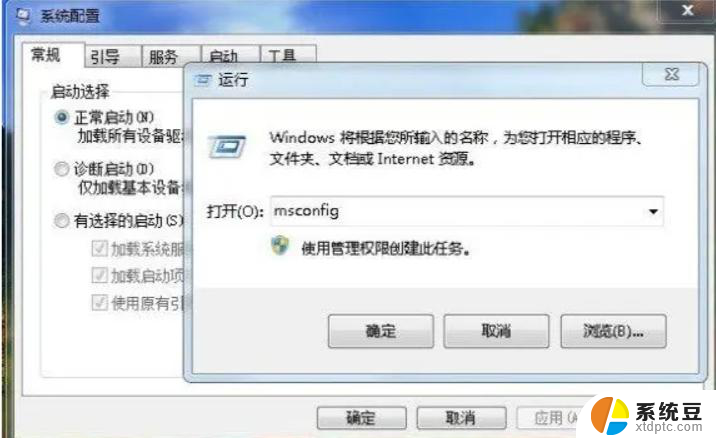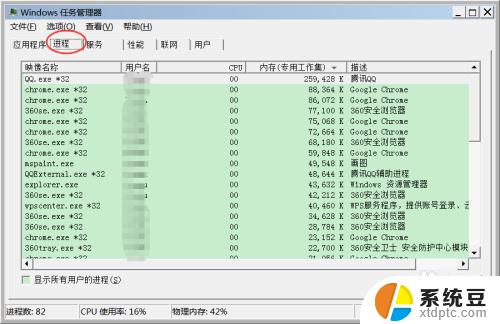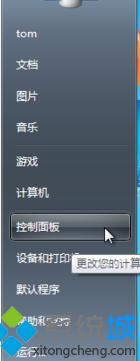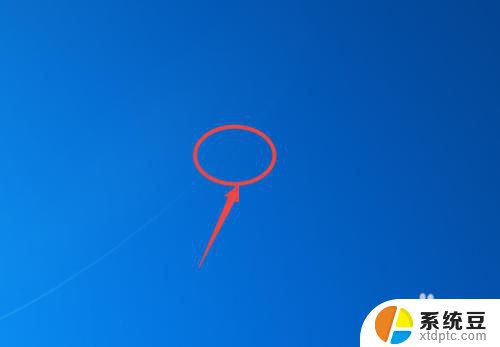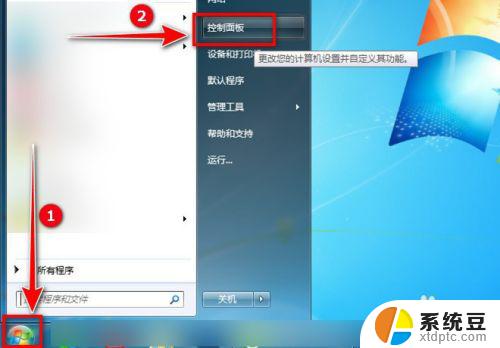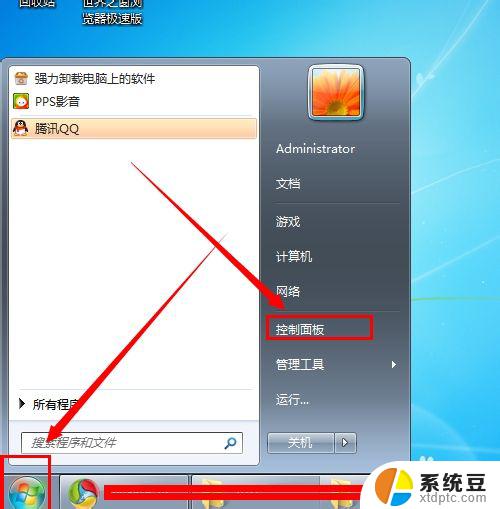win7系统怎么设置软件自启动 如何在win7系统中设置软件的自启动权限
在使用Windows 7操作系统时,我们经常会遇到需要某些软件在系统启动时自动运行的情况,为了方便我们的日常使用,Windows 7提供了设置软件自启动的功能。通过设置软件的自启动权限,我们可以让特定的软件在系统启动时自动启动,省去了每次手动打开软件的麻烦。在Windows 7系统中,如何设置软件的自启动权限呢?接下来我们将一起来了解一下。
步骤如下:
1. 1.首先我们在打开电脑之后,需要找到系统的运行窗口。可以右键点击开始菜单选择运行,也可以按快捷键win+R来打开运行窗口,打开之后在其中输入msconfig,点击下方的确定按钮,或者键盘回车键。
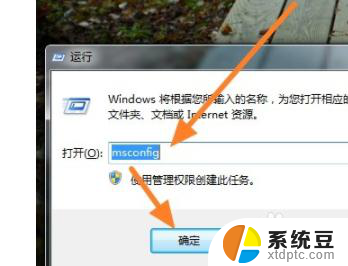
2. 2.点击确定按钮之后打开系统配置界面,在这个界面中我们找到常规设置模块之后。在它下面的启动选项中,我们需要选择“有选择的启动”这个选项。
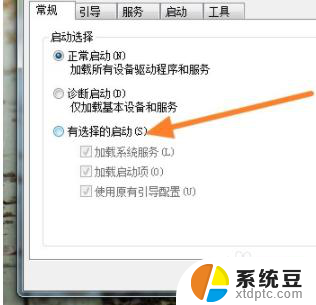
3. 3.选择之后下一步就是切换到右边的启动这个选项卡界面,点击上方的启动选项即可进行切换,如下图中所示。
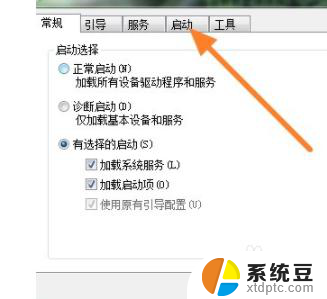
4. 4.在这个界面就可以看到电脑上已经安装的一些软件了,在它们的左边有一个方框。我们勾选的软件就表示可以开机自启动,没有勾选的就表示为不能开机自启动,我们根据自己对软件的需求来进行勾选即可。
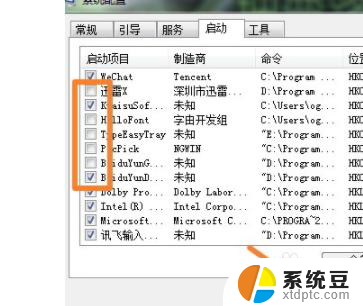
5. 5.勾选之后点击确定按钮,然后会出现下图所示的这个提示界面,表示需要重新启动电脑才能够让刚才的设置生效,那么我们点击重新启动按钮即可。
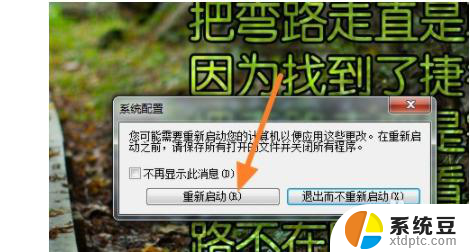
以上是关于如何设置软件自启动的全部内容,如果您还有不明白的地方,可以按照小编的方法进行操作,希望这能帮到您。